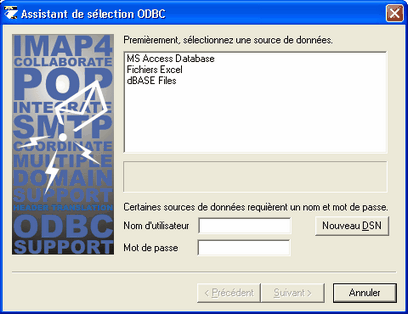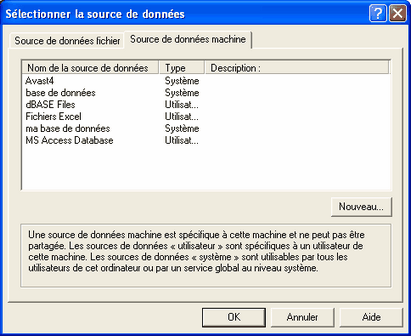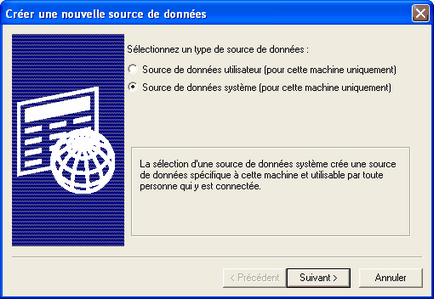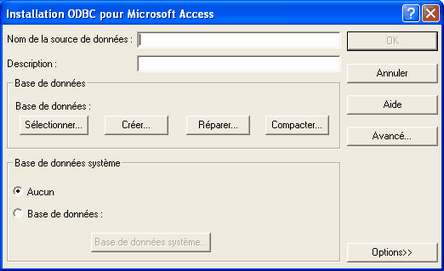Pour créer une nouvelle source de données ODBC :
| 1. | Dans , sélectionnez l'option Stocker les données de comptes dans une base de données ODBC accessible puis cliquez sur Configurer pour ouvrir l'assistant. |
| 2. | Cliquez sur Nouveau DSN pour ouvrir la boîte de dialogue Sélectionner la source de données. |
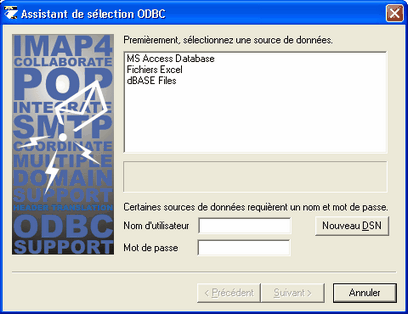
| 3. | Cliquez sur l'onglet Source de données machine, puis sur Nouveau.... |
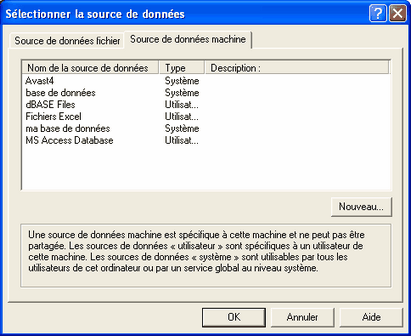
| 4. | Sélectionnez Source de données système, puis cliquez sur Suivant . |
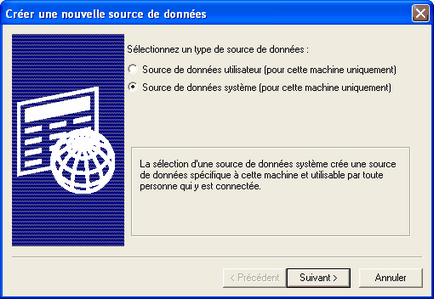
| 5. | Sélectionnez le pilote de base de données pour lequel vous souhaitez définir une source de données, puis cliquez sur Suivant. |

| 6. | Cliquez sur Terminer pour afficher la boîte de dialogue de configuration du pilote. Cette boîte de dialogue dépendra du pilote que vous avez sélectionné (ici : boîte de dialogue de configuration de Microsoft Access). |
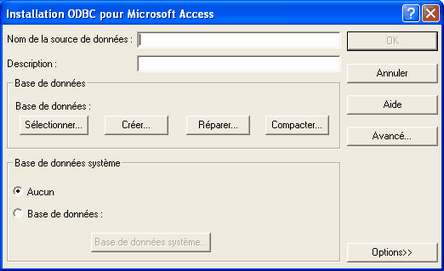
| 7. | Indiquez un nom pour votre nouvelle source de données et fournissez les informations requises dans la boîte de dialogue du pilote (comme créer ou indiquer une base de données, choisir un répertoire ou un serveur, etc.). |
| 8. | Cliquez sur OK pour fermer la boîte de dialogue du pilote. |
| 9. | Cliquez sur OK pour fermer la boîte de dialogue Base de données des comptes. |
Voir également :
Base de données des comptes